基于Windows CE的注册表在线修改及保存
引言:
Windows CE作为一种嵌入式的操作系统,已经有了10多年的历史,从最早的1.0版本到如今的最新的6.0版本。Windows CE已经在嵌入式操作系统领域占据了非常重要的地位,同时还派生出了很多不同的版本,应用到不同的领域,Windows Mobilej就是其中非常成功的一个版本。
作为一种嵌入式操作系统,我们有必要了解它的启动过程和加载机制,特别是其中的注册表加载是系统加载的核心。Windows CE内核创建过程用的REG文件几乎和其他桌面版本Windows操作系统就有相同的格式,只是去掉了文件顶部的版本标记,防止开发者错误的将Windows CE的注册表信息添加到主机的注册表系统里,造成系统的故障。
1、 Windows CE注册表简介:
与其他桌面版本Windows一样,Windows CE也使用注册表(RegiSTry)来保存应用程序、驱动程序和用户的设定以及其他一些配置信息。 Windows CE注册表也采用树形结构来管理配置信息。
Windows CE支持四个根键,描述如下:
键名描述
HKEY_LOCAL_MACHINE 硬件和驱动配置数据
HKEY_CURRENT_USER 用户配置数据
HKEY_CLASSES_ROOT OLE 文件类型匹配配置数据
HKEY_USERS 适用于所有用户的数据
2、 Windows CE注册表的类型和加载过程
由于嵌入式系统的特点,一些嵌入式设备是没有外部存存储设备。因此Windows CE的注册表提供了两种实现方式:基于RAM的注册表(RAM- Based Registry)和基于Hive的注册表(Hive-Based Registry)。我们可以选择在Windows CE中使用任何一种注册表,通常在我们的ARM嵌入式系统中会选择Flash作为外部存储设备,所以我们选择基于Hive的注册表类型。下面我们分析一下Windows CE注册表的加载过程:
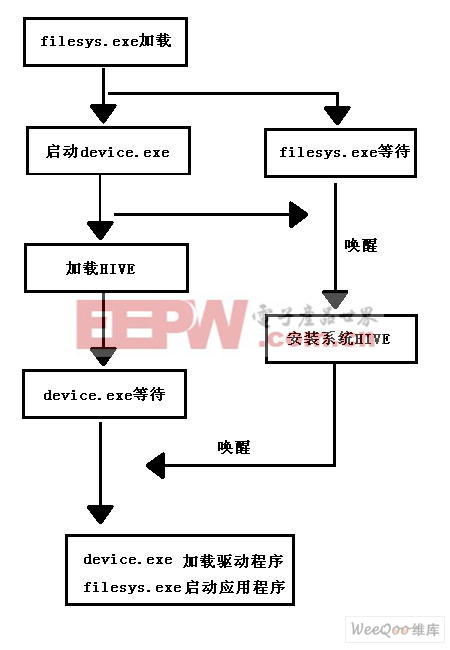
图2-1
nk.exe执行,启动filesys.exe。
filesys.exe加载引导HIVE,此时引导HIVE位于nk.bin解压之后的文件中。
filesys.exe启动device.exe,之后处于等待状态,等待device.exe将包含系统HIVE的文件系统和存储设备的驱动程序加载完毕。而这个文件系统和存储设备的驱动程序存在于引导HIVE中。device.exe加载上述所说的文件系统驱动程序和存储设备驱动程序,使之开始工作。之后device.exe处于等待状态。filesys.exe被唤醒,加载并且安装系统HIVE。之后filesys.exe处于等待状态。nk.exe按照系统HIVE的信息开始执行初始化工作。其中包括加载驱动程序和启动一些应用程序。其中加载驱动程序一般由device.exe执行,而启动应用程序由filesys.exe执行。这时device.exe和filesys.exe已经被唤醒。
3 、设置基于HIVE的注册表
在PB中加入Hive-based Registry,实验平台:CPU:S3C2410;外部存储设备(Flash)K9F1208UOM 打开%BSP%/Files/platform.reg,找到如下信息:
; HIVE BOOT SECTION
[HKEY_LOCAL_MACHINEinitBootVars]
SystemHIVE=system.hv
; PROFILEDIR=Documents and Settings
Start DevMgr=dword:1
RegistryFlags=dword:1
[HKEY_LOCAL_MACHINEinitBootVars]
DefaultUser=default SYSTEMHIVE的值为系统HIVE文件的路径。Start DevMgr是一个布尔值,指示是否开始就执行设备管理器device.exe,只有想把系统HIVE存储在对象存储中才在此设置为0,所以这里我们要设置为1。可以在上述的注册表位置下输入DefaultUser=,指定默认的用户名。如果是单用户系统,可以不设置在“; HIVE BOOT SECTION”和“; END HIVE BOOT SECTION”之间的所有驱动程序的注册表信息中都加入下列一个标志:
Flags=dword:1000
这个标志是一个位掩码,它可以和其它已经存在的Flags或运算。值1000表示此驱动程序只加载一次,这样device.exe就不会把当前驱动程序加载两次了。
保证将包含系统HIVE的文件系统驱动程序的注册表信息和存储设备的驱动程序的注册表信息被包含在“; HIVE BOOT SECTION”和“; END HIVE BOOT SECTION”之间,在这两个语句之间的注册表数据全部属于引导HIVE。
[HKEY_LOCAL_MACHINESystemStorageManagerAutoLoadFlashDrv]
DriverPath=Drivers\BlockDevice\FlashDrv
LoadFlags=dword:1
MountFlags=dword:11
BootPhase=dword:0
Flags=dword:1000
[HKEY_LOCAL_MACHINEDriversBlockDeviceFlashDrv]
Prefix=DSK
Dll=FLASHDRV.dll //调用Flash驱动
Order=dword:0
Ioctl=dword:4
Profile=FlashDrv
FriendlyName=MS Flash Driver
MountFlags=dword:11
BootPhase=dword:0
Flags=dword:1000
; Bind BINFS to the block driver
[HKEY_LOCAL_MACHINESystemStorageManagerProfilesFlashDrv]
DefaultFileSystem=BINFS //建立BINFS文件系统
PartitionDriver=mspart.dll
AutoMount=dword:1
Aut
修改 保存 在线 注册表 Windows CE 基于 相关文章:
- LCD1602液晶显示屏显示时钟且能修改时间(12-01)
- STC原版EEPROM修改方法(11-29)
- STM32的USB例程修改步骤(11-24)
- 第52节:程序后续升级修改的利器,return语句鲜为人知的用法(11-22)
- 关于PIC单片机“读-修改-写”的相关说明(11-13)
- 如何修改Linux系统分区后挂载问题(08-29)
